Aggiornare un flusso, un'azione agente e un argomento
Oltre a personalizzare il modello di prompt, Coral Cloud Resort deve aggiungere altre informazioni all'agente, il che significa che bisogna modificare i flussi, le azioni e gli argomenti. Per quanto riguarda gli agenti, gli argomenti sono categorie di azioni correlate a compiti specifici che devono essere svolti. Queste azioni determinano cosa fanno gli agenti. Le azioni possono essere basate su flussi, modelli di prompt e altro.
Essenzialmente, gli argomenti contengono azioni e le azioni possono utilizzare flussi per eseguire operazioni. Gli argomenti, le azioni e i flussi possono essere modificati o aggiornati anche dopo la loro creazione e connessione iniziali.
Aggiornare il flusso Get Experience Details (Recupera dettagli esperienze)
Quando è necessario recuperare informazioni, gli agenti possono innescare un flusso. Questo significa che l'agente utilizza il flusso quando ne ha bisogno. Attualmente, i dettagli delle esperienze restituiti dal flusso Get Experience Details (Recupera dettagli esperienze) non include il loro prezzo. Ecco come è possibile rimediare a questa situazione.
- In Setup (Imposta), utilizza la casella Quick Find (Ricerca veloce) per cercare e selezionare Flows (Flussi).
- Fai scorrere l'elenco dei flussi e seleziona quello denominato Get Experience Details (Recupera dettagli esperienze).
- Fai clic sull'elemento Get Experience by Name (Recupera esperienza in base al nome).

- Sulla destra, fai scorrere la pagina fino alla fine e fai clic sul pulsante Add Field (Aggiungi campo).
- Nella casella Field (Campo), inserisci
price(prezzo) e seleziona Price__c nell’elenco.
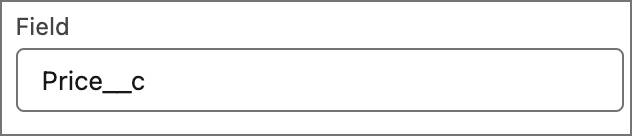
- Fai clic sull'elemento Assign Experience Record (Assegna record esperienza). Se necessario, fai clic sulla x per chiudere la finestra di Einstein per poter fare clic sull'elemento Assign Experience Record (Assegna record esperienza).

- Sostituisci il contenuto del campo Description (Descrizione) inserendo
Assign an Experience__c record for presentation back to the user with details about the requested experience.(Assegna un record Experience__c in modo che sia presentato all’utente con i dettagli relativi all’esperienza richiesta.) - Fai clic su Save as New Version (Salva come nuova versione) e poi, nella finestra di dialogo Save As (Salva come), fai clic su Save (Salva).
- Fai clic su Activate (Attiva).
- Fai clic sulla freccia indietro in Flow Builder per tornare a Setup (Imposta).
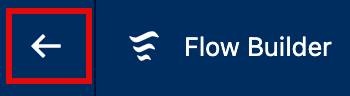
Aggiornare l'azione agente corrispondente
Ora che il flusso Get Experience Details (Recupera dettagli esperienze) è stato aggiornato, bisogna aggiornare l'azione agente corrispondente.
- In Setup (Imposta), utilizza la casella Quick Find (Ricerca veloce) per inserire e selezionare Agentforce Assets (Asset Agentforce).
- Fai clic sulla scheda Actions (Azioni).
- Seleziona l'azione Get Experience Details (Recupera dettagli esperienze).
- Fai scorrere la pagina fino a visualizzare il riquadro Output e fai clic sull'icona a forma di matita in corrispondenza delle istruzioni associate alla variabile di output experienceRecord.
- Inserisci le nuove istruzioni:
Assign an Experience__c record for presentation back to the user with details about the requested experience.(Assegna un record Experience__c in modo che sia presentato all'utente con i dettagli relativi all'esperienza richiesta.)
- Fai clic su Save (Salva).
Aggiornare l'argomento Customer Experience Support (Assistenza esperienze cliente)
L'argomento deve sapere quali dettagli può ricevere dall'azione. L'aggiunta di istruzioni all'argomento consente di ottenere questo risultato.
- In Setup (Imposta), utilizza la casella Quick Find (Ricerca veloce) per inserire e selezionare Agentforce Agents (Agenti Agentforce).
- Seleziona l'agente Coral Cloud Experience Agent (Agente esperienze Coral Cloud).
- Seleziona Open in Builder (Apri nel Generatore).
- Accertati che l'agente sia disattivato. Se in alto a destra è visualizzato il pulsante Deactivate (Disattiva), fai clic sul pulsante per disattivare l'agente.
- Seleziona l'argomento Customer Experience Support (Assistenza esperienze cliente).
- Fai scorrere il riquadro fino alla fine e fai clic sul pulsante Add Instructions (Aggiungi istruzioni). In questo modo viene aggiunta la sesta casella di testo per le istruzioni.
- Aggiungi la nuova istruzione:
If asked about an experience’s Name, Description, Activity Level, Type or Price, then call the Get_Experience_Details action.(Se ti vengono richiesti il nome, la descrizione, il livello dell'attività, il tipo o il prezzo di un'esperienza, chiama l'azione Get_Experience_Details.)
- Fai clic su Save (Salva).
Aggiungere l'azione Generate Personalized Schedule (Genera pianificazione personalizzata)
Resta un'ultima operazione. È necessario aggiungere l'azione Generate Personalized Schedule (Genera pianificazione personalizzata) all'argomento Customer Experience Support (Assistenza esperienze cliente) per l'agente. Questa azione usa il prompt Generate Personalized Schedule (Genera pianificazione personalizzata) che hai personalizzato in precedenza.
- Fai clic sull'argomento Customer Experience Support (Assistenza esperienze cliente).
- Fai clic su This Topic's Actions (Azioni di questo argomento).
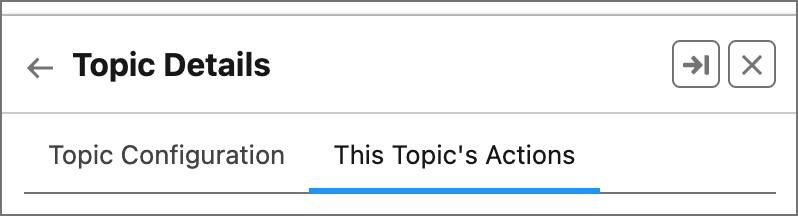
- Fai clic su New (Crea) e seleziona Add from Asset Library (Aggiungi da libreria di asset).
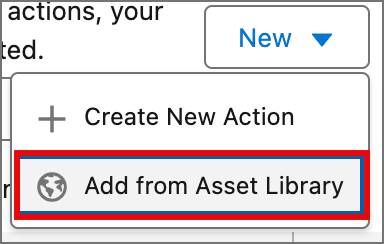
- Seleziona la casella di controllo accanto a Generate Personalized Schedule (Genera pianificazione personalizzata). Nota: Questa azione è basata sul prompt Generate Personalized Schedule (Genera pianificazione personalizzata) che hai personalizzato in precedenza.

- Fai clic su Finish (Fine).
- Fai clic su Activate (Attiva) al di sopra del riquadro Conversation Preview (Anteprima conversazione). Nota: se viene visualizzata la finestra popup Configuration Issues Detected (Rilevati problemi di configurazione), fai clic su Ignore & Activate (Ignora e attiva).
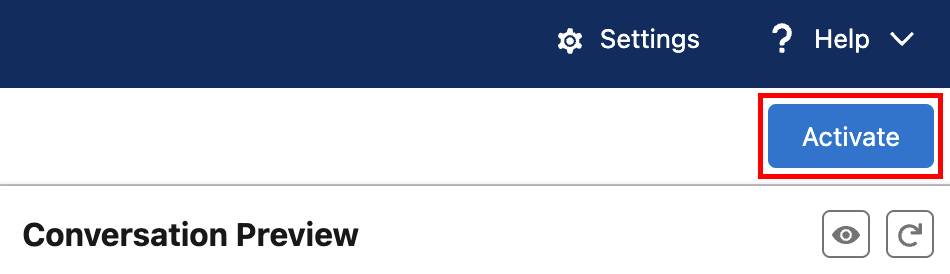
Testare gli aggiornamenti
Una volta aggiornati il flusso, l'azione e l'argomento, è possibile vedere tutti i componenti dell'agente in azione.
- Fai clic sull'icona Refresh (Aggiorna) nella parte superiore del riquadro Conversation Preview (Anteprima conversazione).
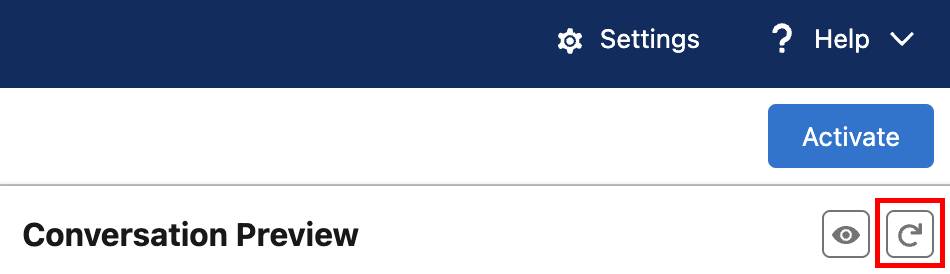
- Inserisci il prompt seguente per avviarlo:
Can you generate a personalized schedule of experiences for me?(Puoi generare una pianificazione personalizzata delle esperienze?) - Dopo la risposta dell’agente, inserisci il prompt successivo:
I am sofiarodriguez@example.com and my membership number is 10008155(Sono sofiarodriguez@example.com e il mio numero di iscrizione è 1000815).
L'output dell'azione Generate Personalized Schedule (Genera pianificazione personalizzata) include il nome di Sofia, perché è già stato restituito dall'LLM attraverso l'Einstein Trust Layer, che ha rimosso il mascheramento.
- Scegli una delle attività offerte dal resort che ti sono state presentate e chiedi ulteriori dettagli. Ad esempio:
Tell me more about white water rafting.(Dimmi di più sull'attività di rafting sulle rapide.) Nota: ora il campo del prezzo è incluso nella risposta perché è stato aggiunto al flusso Get Experience Details (Recupera dettagli esperienze).
Prompt, modelli di prompt, modelli, argomenti, azioni, flussi: tutte queste funzionalità consentono di personalizzare l'agente in modo da soddisfare le esigenze specifiche di Coral Cloud Resorts. L'agente dell'azienda può ora fornire rapidamente risposte personalizzate e rispondere a richieste di informazioni di routine.
A questo punto è giusto chiedere all'IA di riassumere tutto ciò che abbiamo trattato in queste due fasi:
Prompt: Riassumi questo progetto Trailhead.
Risposta: Seguendo questi passaggi l'agente di Coral Cloud Resort può gestire al meglio le interazioni con i clienti in modo autonomo, recuperare informazioni accurate sul resort e gestire un'ampia gamma di richieste di informazioni. In questo modo è possibile migliorare l'efficienza dell'assistenza clienti attraverso risposte rapide e coerenti riducendo allo stesso tempo il carico di lavoro degli agenti umani.
